منوی سایت
جدیدترین دانلودها
- نرم افزار نقشه گوگل (برای اندروید) - Google Maps 11.125.0102 Android
- نرم افزار بهینه سازی عمیق موبایل (برای اندروید) CCleaner 24.08.0 Android
- نرم افزار بهینهسازی و افزایش سرعت کامپیوتر (برای ویندوز) - Wise Care 365 Pro 6.6.7.637 Windows
- نرم افزار مدیریت فایروال ویندوز - Windows Firewall Control 6.11.0.0 Windows
- مرورگر فایرفاکس (برای ویندوز) - Firefox 125.0.2 Windows
- نرم افزار اینترنت دانلود منیجر (برای ویندوز) - Internet Download Manager 6.42 Build 8 Windows
- نرم افزار عکس برداری از دسکتاپ (برای ویندوز) - HyperSnap 9.5.0 Windows
- نرم افزار بهینه سازی ویندوز - Glary Utilities Pro 6.9.0.13 Windows
- نرم افزار ضد بدافزار (برای ویندوز) - Glary Malware Hunter Pro 1.183.0.804 Windows
- نرمافزار ویرایش، افکتگذاری، آنالیز و میکس فایلهای صوتی (برای ویندوز) - Audacity 3.5.0 Windows
تازه های این بخش :
آموزش خروج و Sign Out از سرویس گوگل

امنیت و حریم خصوصی در زمان استفاده از خدمات و سرویس های اینترنتی دارای اهمیتی چند برابر می شود. در واقع توصیه تمامی کارشناسان امنیت در زمینه استفاده از اینگونه خدمات، خروج از حساب کاربری پس از انجام فعالیت های روزانه می باشد.
یکی از سرویس هایی که کاربران در طی روز به مکرر از آن استفاده می کنند، حساب کاربری جیمیل می باشد. در واقع امروزه اکثر فعالیت های ارسال و دریافت ایمیل از طریق سرویس جیمیل صورت می گیرد. در این مقاله می خواهیم به بررسی روش خروج یا Sign Out از سرویس جیمیل بپردازیم. با سرزمین دانلود همراه باشید.
آموزش Sign Out از حساب کاربری گوگل در نسخه وب
خروج از حساب کاربری گوگل در نسخه دسکتاپ و تحت وب بسیار آسان می باشد. به منظور انجام اینکار، ابتدا وارد مرورگر خود شده و وارد وب سایت Google.com شوید. در ادامه بر روی آیکون حساب کاربری خود در سمت راست تصویر کلیک نمایید.
صفحه ای مانند تصویر زیر برای شما به نمایش در خواهد آمد. با کلیک بر روی گزینه Sign Out می توانید از حساب کاربری خود به صورت کامل خارج شوید.
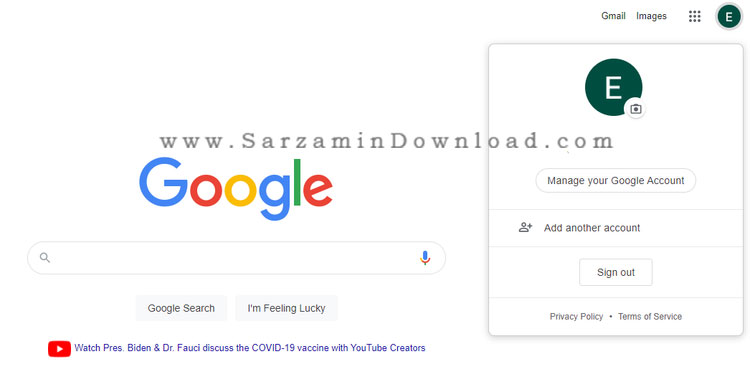
آموزش Sign Out از حساب کاربری گوگل در نسخه اندروید و IOS
در گوشی های همراه نیز می توانید با استفاده از روش گفته شده اقدام نمایید. به منظور انجام اینکار، ابتدا وارد مرورگر خود در گوشی شده و سپس به آدرس google.com بروید. در صفحه باز شده بر روی آیکون حساب کاربری خود ضربه زده و گزینه Sign Out را انتخاب نمایید.
یکی دیگر از روش های خروج از حساب کاربری گوگل در گوشی های اندرویدی، استفاده از تنظیمات یا settings می باشد. به منظور انجام اینکار، کافی است در بخش تنظیمات عبارت Gmail را تایپ کرده و وارد آن شوید. در ادامه با انتخاب Sign Out می توانید از حساب کاربری خود خارج شوید.

در این مقاله به بررسی روش خروج یا Sign Out از حساب کاربری گوگل پرداختیم. در نظر داشته باشید که انجام این فرآیند در سایر سرویس های آنلاین مانند ایمیل یاهو نیز تقریبا مشابه می باشد. در صورت نیاز به راهنمایی بیشتر در خصوص این مقاله می توانید سوالات و نظرات خود را از طریق فرم زیر با ما در میان بگذارید.
این مطلب مربوط به موضوع Google میباشد.
معرفی نرم افزارهای کاربردی در زمینه تست ضربان قلب

گوشی های هوشمند ابزارهای بسیار مناسبی در جهت مدیریت و پیگیری سلامت شخصی می باشند. با استفاده از سنسور ها و ابزارهای قرار داده شده در درون تلفن های همراه، کاربران می توانند مورادی مانند ضربان قلب، میزان قدم های پیموده شده و بسیاری از موارد دیگر را اندازه گیری نمایند.
استفاده از نرم افزارهای بررسی سلامت می تواند کمک بسیار زیادی به تغییر سبک زندگی افراد نماید. در واقع تنها با داشتن یک گوشی هوشمند و استفاده از نرم افزارهای محتلف می توانید سلامت خود را تحت نظر داشته باشید.
در این مقاله می خواهیم به بررسی برترین ابزارهای تست ضربان قلب و تنفس در سیستم عامل اندروید بپردازیم. با سرزمین دانلود همراه باشید.
Google Fit یکی از برترین ابزارهای تست سلامتی برای سیستم عامل اندروید می باشد. با استفاده از این برنامه می توانید میزان ضربان قلب و سطح اکسیژن خون خود را اندازه گیری نمایید. به منظور پیاده سازی و نصب برنامه به صورت زیر عمل می کنیم:
1. ابتدا نرم افزار را از طریق این لینک دانلود کرده و بر روی گوشی خود نصب نمایید. پس از اجرا، صفحه ای مانند شکل زیر برای شما به نمایش در خواهد آمد. با استفاده از حساب کاربری گوگل خود وارد برنامه شوید.
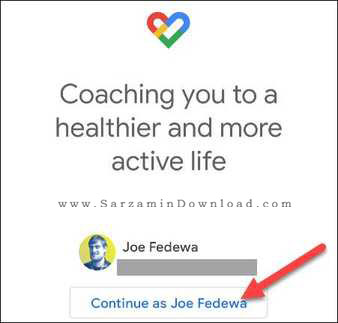
2. در ادامه اطلاعات مورد نیاز مانند تاریخ تولد، جنسیت و .. را وارد کرده و بر روی Next ضربه بزنید.
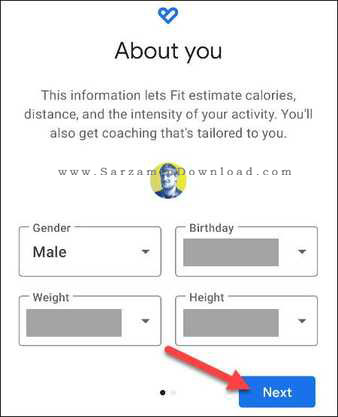
3. در صورت نیاز با فعال سازی قابلیت Automatically track your activities می توانید مواردی مانند گام شمار، کالری شمار و برخی امکانات مربوط به فعالیت های دوچرخه سواری و شنا را فعال نمایید. در ادامه بر روی Next ضربه بزنید.
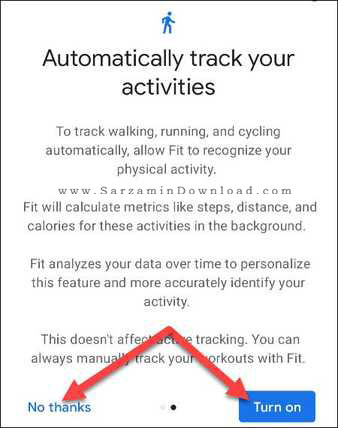
4. به منظور محسابه ضربان قلب خود، بر روی گزینه Heart Rate ضربه بزنید. عدم وجود این گزینه در منوی برنامه به معنای پشتیبانی نکردن گوشی از این قابلیت می باشد.
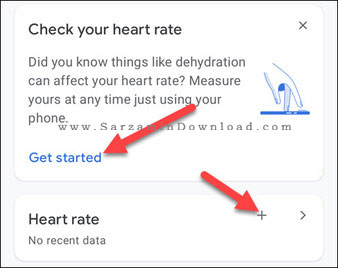
5. در این بخش باید انگشت خود را بر روی حسگر دوربین جلوی گوشی قرار دهید. پس از قرار دادن انگشت در محل مناسب، بر روی Next کلیک کنید.

6. در نهایت گزینه Start Measurement را انتخاب کرده و چند لحظه منتظر بمانید.

7. پس از تکمیل فرآیند بررسی، نتایج بر روی صفحه شما نمایش داده خواهد شد. با انتخاب گزینه Save Measurement می توانید اطلاعات را بر روی حساب کاربری خود ذخیره نمایید.

Breath Counter یکی دیگر از نرم افزارهای بسیار کاربردی در زمینه تست تنفس برای سیستم عامل اندروید می باشد. با استفاده از آزمایش های موجود در این برنامه می توانید میزان اکسیژن درون ریه های خود را با حالت عادی مقایسه نمایید. برای دانلود این نرم افزار می توانید از طریق این لینک اقدام نمایید.
روش کار با برنامه نیز بسیار آسان بوده و نیاز به ساخت حساب کاربری یا انجام تنظیمات خاصی نخواهید داشت. پس از دانلود و نصب نرم افزار، آن را اجرا کرده و بر روی Start ضربه بزنید. در ادامه گوشی را به مدت 60 ثانیه بر روی شکم خود قرار داده و به صورت عادی تنفس کنید. در نهایت می توانید نتایج کسب شده را مشاهده نمایید.

Cardiograph – Heart Rate Meter یکی دیگر از ابزارهای موجود در دسته برنامه های سلامتی می باشد. فعالیت اصلی این نرم افزار در زمینه بررسی مشکلات مربوط به سلامت قلب است. پس از دانلود و نصب نرم افزار، باید یک حساب کاربری به منظور ذخیره اطلاعات دریافتی ایجاد نمایید.
در ادامه، با انجام تست های مختلف در زمینه سلامت قلب، نتیجه فرآیند را به شما اطلاع خواهد داد. امکان ساخت چندین پروفایل کاربری برای تمام اعضای خانواده و همچنین اتصال به ساعت های هوشمند به منظور دریافت اطلاعات نیز در درون برنامه قرار داده شده است. به منظور دانلود و نصب این نرم افزار می توانید از طریق این لینک اقدام نمایید.
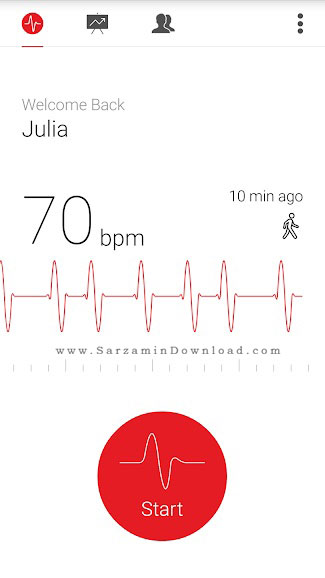
در این مقاله به بررسی مهم ترین نرم افزارهای تست سلامتی در سیستم عامل اندروید پرداختیم. امروزه با پیدایش ساعت های هوشمند، مقوله پیگیری سلامتی از طریق گجت های هوشمند نیز دچار پیشرفت های بسیار زیادی شده است. در صورت تمایل می توانید سوالات و نظرات خود را در خصوص این مقاله از طریق فرم زیر با ما در میان بگذارید.
این مطلب مربوط به موضوع Google میباشد.
آموزش تعویض صدا و زبان در نرم افزار Google Assistant

Google Assistant یک دستیار صوتی همه کاره برای کاربران گوشی های همراه می باشد. با استفاده از این ابزار می توانید تمامی فرمان ها و دستورات مورد نظر خود را از طریق صدا اجرا نمایید. از ویژگی های مهم Google Assistant می توان به هوش مصنوعی بسیار قدرتمند آن اشاره نمود.
یکی دیگر از کاربرد های این نرم افزار، کمک به افرادی است که در حال یادگیری یک زبان خارجه می باشند. در واقع صحبت با هوش مصنوعی Google Assistant این امکان را برای شما فراهم می سازد تا بتوانید مهارت های گفتاری و شنیداری خود را تقویت نمایید.
در این مقاله می خواهیم به بررسی روش تغییر لهجه و زبان در نرم افزار Google Assistant بپردازیم. با سرزمین دانلود همرا باشید.
آموزش تغییر صدا و زبان در نسخه اندروید Google Assistant
به منظور تغییر صدا در نرم افزار Google Assistant نسخه اندروید می توانید به صورت زیر عمل کنید:
1. ابتدا برنامه Google را باز کرده و سپس بر روی گزینه More ضربه بزنید. در ادامه گزینه Settings را انتخاب نمایید. در نظر داشته باشید که با استفاده از فرمان صوتی " Hey Google, open Assistant Settings" نیز می توانید به تنظیمات این بخش دسترسی پیدا کنید.

2. در صفحه تنظیمات، بر روی گزینه Google Assistant ضربه بزنید. در ادامه به پایین صفحه رفته و عبارت Assistant Voice را انتخاب نمایید.

3. در این بخش می توانید از بین 10 صدای مختلف یک مورد را انتخاب نمایید. در نظر داشته باشید که صدای قرمز رنگ حالت پیش فرض Google Assistant می باشد.

4. در ادامه دوباره به صفحه تنظیمات Google Assistant بازگشته و بر روی گزینه Languages ضربه بزنید. در این بخش با انتخاب گزینه اول می توانید زبان پیش فرض برنامه را تغییر دهید. همچنین با انتخاب گزینه Add a language نیز می توانید یک زبان جدید به برنامه اضافه نمایید.

5. پس از انتخاب هر یک از گزینه های موجود، صفحه ای به شکل پاپ آپ به نمایش در خواهد آمد. در این بخش می توانید زبان مورد نظر خود را انتخاب نمایید

آموزش تغییر صدا و زبان در نسخه آیفون Google Assistant
نسخه IOS نرم افزار Google Assistant تقریبا مشابه ورژن اندروید می باشد. به منظور تغییر صدا و زبان این نرم افزار در سیستم عامل IOS به صورت زیر عمل می کنیم:
1. ابتدا وارد نرم افزار Google Assistant شده و بر روی تصویر پروفایل کاربری خود در بالای صفحه سمت راست ضربه بزنید. در صفحه باز شده، گزینه Assistant Voice را انتخاب نمایید.

2. دقیقا مشابه ورژن اندروید، در این بخش می توانید صدای مورد نظر خود را از میان گزینه های موجود انتخاب نمایید.

3. با بازگشت به صفحه تنظیمات و انتخاب گزینه Languages نیز می توانید به بخش تغییر زبان دسترسی پیدا نمایید.

در این مقاله به بررسی روش تغییر صدا و زبان در نرم افزار Google Assistant پرداختیم. در نظر داشته باشید که این سرویس به صورت پیش فرض بر روی گوشی های اندروید قرار داده شده است و کاربران IOS نیز در صورت تمایل می توانند با مراجعه به اپ استور گوشی، جدید ترین نسخه آن را دانلود و دریافت نمایند. در صورت نیاز به راهنمایی بیشتر در خصوص این مقاله می توانید سوالات و نظرات خود را از طریق فرم زیر با ما در میان بگذارید.
این مطلب مربوط به موضوع Google میباشد.
تازه ترین مقالات
- خرید جم فری فایر کمتر از یک ثانیه با گیمو گیفت!
- نحوه افزایش حجم فضای آیکلود
- راهنمای خرید بلیط هواپیما تهران مشهد از قاصدک 24
- چگونه می توانیم از بروز عفونت چشم پیشگیری کنیم؟
- استفاده از ChatGPT به زبان فارسی ممکن شد
- 10 اپلیکیشن زبان انگلیسی برای تقویت لیسنینگ
- محبوب ترین بازی ها برای گوشی های اندروید سامسونگ و شیائومی کدام است؟
- اصلاح سریع و دقیق موی سر و ریش با ماشین اصلاح و ریش تراش Bomidi L1
- قیمت سوئیت اسکای هتل اسپیناس پالاس
- آیا موقعیت مکانی سرور اختصاصی مهم است؟ انتخاب آگاهانه سرو اختصاصی ایران و خارج
 دانلود منیجر
دانلود منیجر  مرورگر اینترنت
مرورگر اینترنت ویندوز
ویندوز فشرده سازی
فشرده سازی پخش آهنگ
پخش آهنگ پخش فیلم
پخش فیلم آنتی ویروس
آنتی ویروس آفیس
آفیس ابزار CD و DVD
ابزار CD و DVD تلگرام ویندوز
تلگرام ویندوز فلش پلیر
فلش پلیر جاوا
جاوا دات نت فریم ورک
دات نت فریم ورک تقویم
تقویم نرم افزار اندروید
نرم افزار اندروید نرم افزار آیفون، iOS
نرم افزار آیفون، iOS